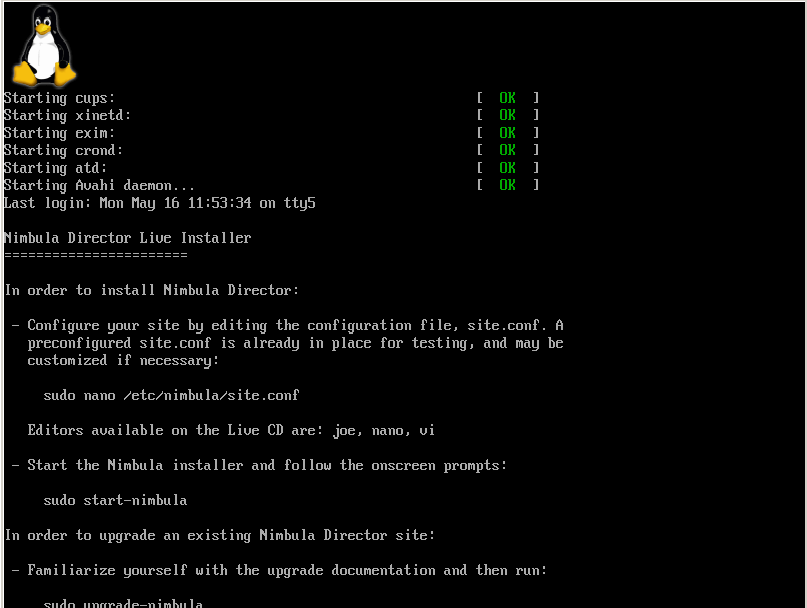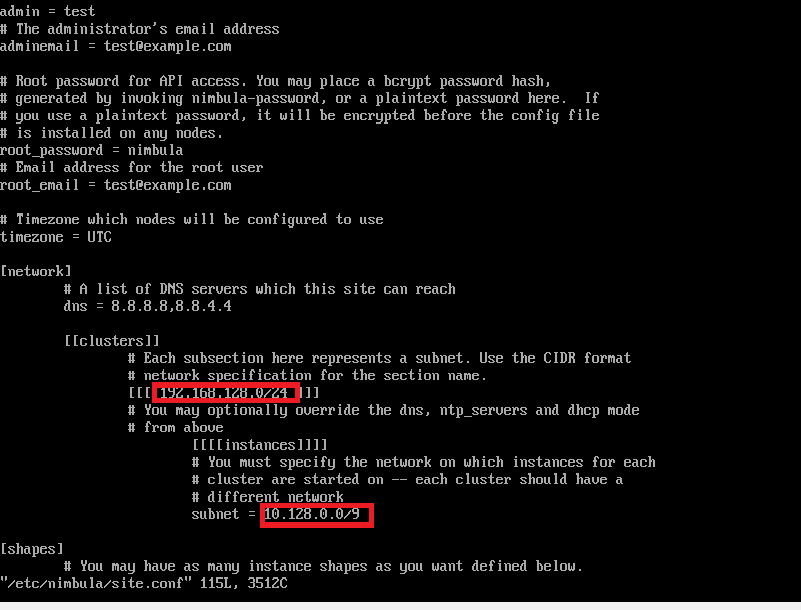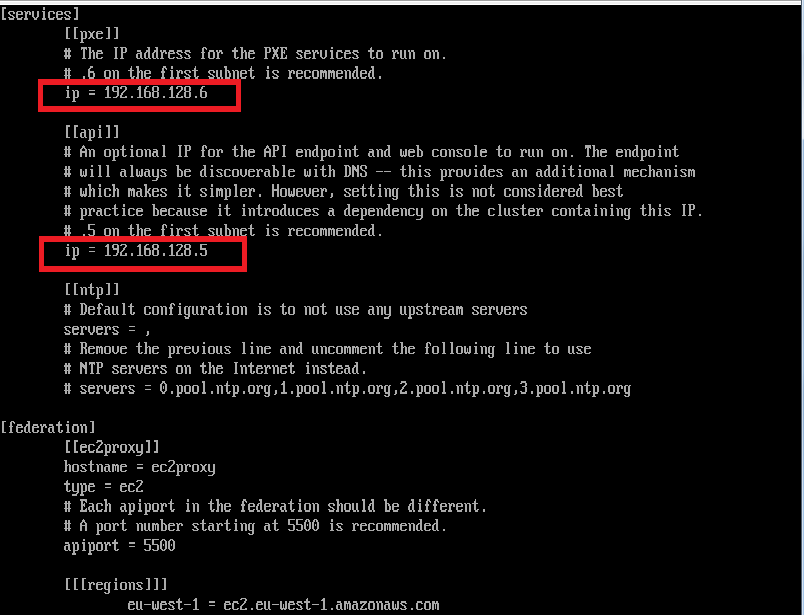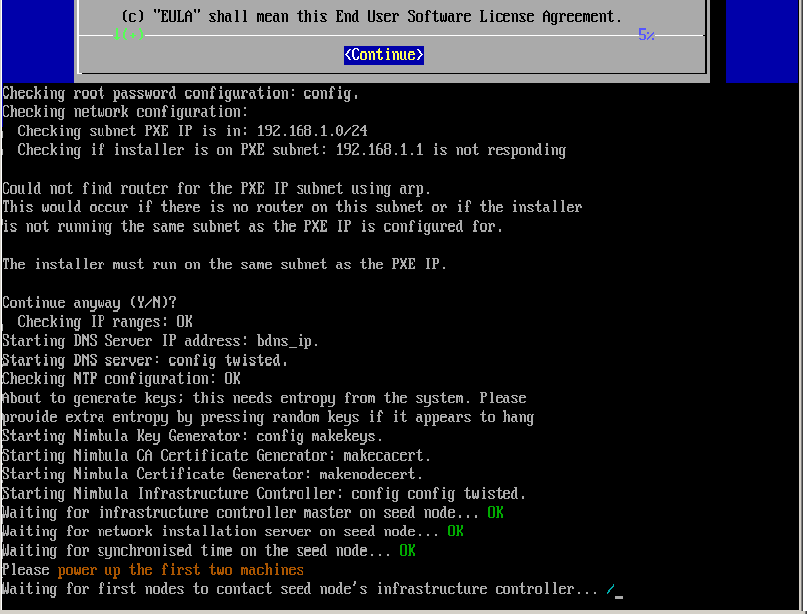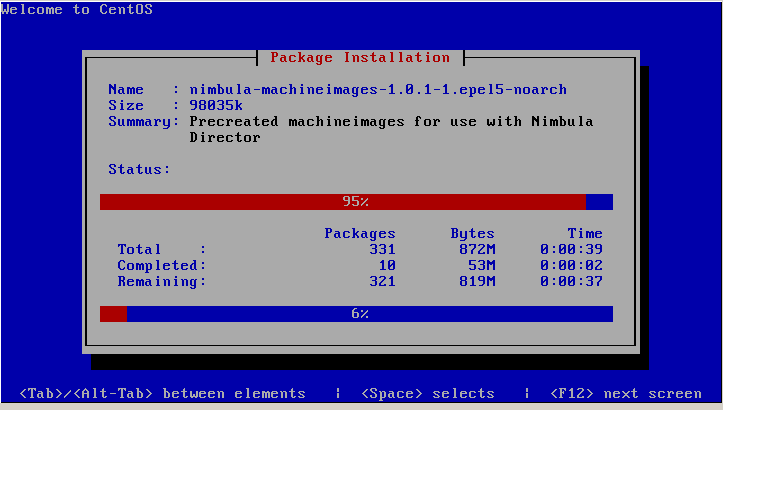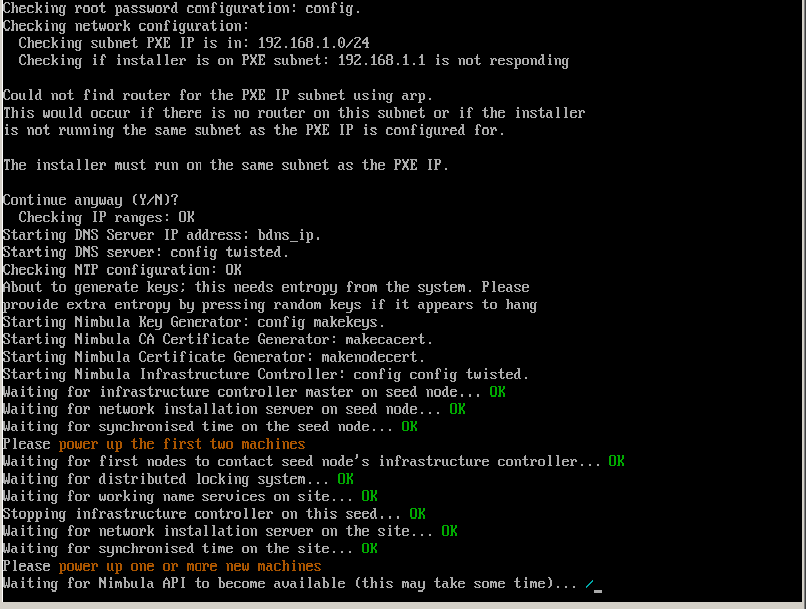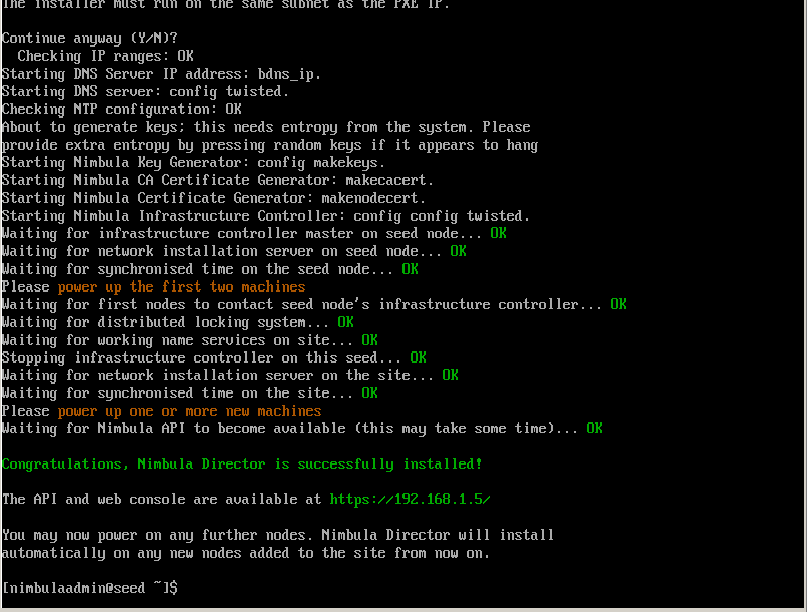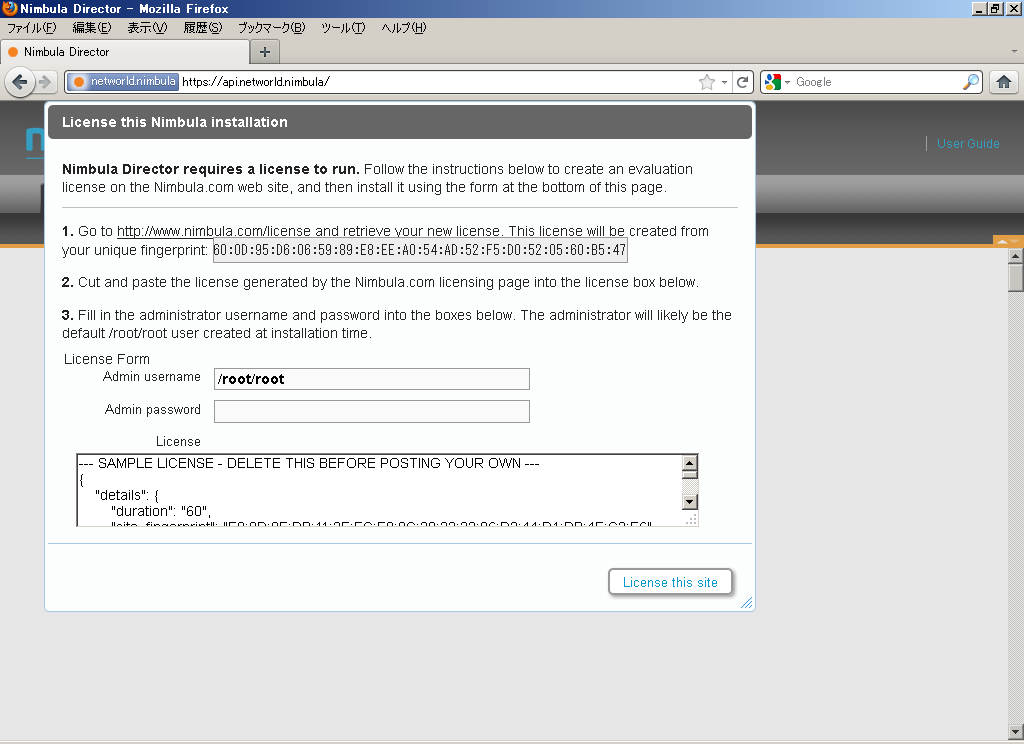Nimbula Directorのインストール手順
Nimbula Directorの大まかなインストールの流れは以下になります。
- Seed Nodeの起動
- Nimbula Directorの初期設定
- クラスタノードのインストール
- クラスタノードの追加
1. Seed Nodeの起動
Nimbula社からインストールのためにLive CDが提供されており、ISOファイルとしてダウンロード可能となっています。
ダウンロード完了後、Live CDからマシンをブートします。Live CDからブートされたマシンのことを“Seed Node”と呼びます。Seed Nodeは初回インストール時にのみ必要となるマシンで、インストール完了後に不要になります。一時的にラップトップなどをSeed Node用にマシンとして用意して頂く形で結構です。
本稿ではVMwareの仮想マシン上にSeed Nodeを作成します。
PXEでのインストールには通常、DHCPサーバ、TFTPサーバなどが必要となりますが、必要なものはSeed Nodeが全て提供してくれるため、わざわざ用意する必要はありません。
2. Nimbula Directorの初期設定
Seed Nodeを起動したのち、サイトやクラスタの設定になるsite.confというファイルを編集します。ここで行われた設定が、インストールされるクラスタノードに反映されます。
3. クラスタノードのインストール
site.confの編集が完了したら、インストールを開始します。Seed Nodeでインストールプロセスを起動し、最初の2台のクラスタノードをPXEブートしインストールを実行します。
4. クラスタノードの追加
最初の2台のインストールが完了したら、残りのノードをPXEブートします。最初の2台目と同様に自動的にインストールが開始されるので、インストールが完了するまで待機します。
インストール完了後、Seed Nodeの役割はインストール済みのクラスタノードに引き継がれています。そのためノードを追加したい場合は、そのノードをPXEブートするだけでインストールが行われ、簡単にリソースを追加できる拡張性の高い仕組みとなっています。
それでは次に具体的なインストール手順を紹介していきます。
Seed Nodeの起動
Seed NodeをNimbula社のサイトからダウンロードしたISOファイルで起動します。2011年6月現在での最新バージョンは1.0.2、ファイル名はnimbula-bootstrap-centos-1.0.2-593-x86_64-kvm.isoです。(図3)
註:Seed NodeをVMwareの仮想マシンで起動する場合、起動時にフリーズすることがあります。その場合は、ブート時にタブを2回押し、ブート時のオプションとして「vga=771」を追加することでブートが可能になります。
Nimbula Directorの初期設定
Seed Nodeの起動後、以下のコマンドを実行して設定ファイルを編集します。
sudo vi /etc/nimbula/site.conf
本稿ではsite.confファイルの中の以下の部分を編集します。
[network] → [[clusters]]のIPの範囲
デフォルトでは192.168.128.0/24になっているので、クラスタノード用に確保しているアドレス範囲に変更します。本稿では192.168.1.0/24に変更します。
[network] → [[clusters]] → [[[instances]]]のIPの範囲
デフォルトでは10.128.0.0/9になっているので、仮想マシンインスタンス用に確保しているアドレス範囲に変更します。本稿では192.168.2.0/24に変更します。(図4)
[services] → [[pxe]]のIPアドレス
デフォルトでは192.168.128.6になっているので、クラスタノード用に確保しているセグメント内のIPに変更します。本稿では192.168.1.6に変更します。
[services] → [[api]]のIPアドレス
デフォルトでは192.168.128.5になっているので、クラスタノード用に確保しているセグメント内のIPに変更します。本稿では192.168.1.5に変更します。(図5)
最低限、上記項目を編集すればインストールは可能です。site.confでは様々な設定を変更することができるので、編集できる項目の詳細はNimbula社のドキュメントを参照してください。
site.confの編集完了後、以下のコマンドを実行し、インストールプロセスを開始します。
sudo start-nimbula
コマンド実行後、使用許諾書が表示されるので同意します。同意後、インストール用のサービスが起動します。画面上に [Please power up the first two machines] というメッセージが表示されたら、Seed Nodeの準備は完了です。(図6)
クラスタノードのインストール
Seed Node の準備が完了したら、2台のクラスタノードへインストールを行います。2台のサーバを、起動時に[F12]キーを押下してPXEブートします。PXEブートを行うとインストールが自動的に開始されるので、インストールが完了するまで待ちます。
サーバのスペックやネットワークの速度等により異なりますが、数分程度で2ノードへのインストールは完了するでしょう。(図7)
クラスタノードの追加
最初の2台のノードへのインストールが完了すると、Seed Nodeの処理が進み、しばらくすると[Please power up on or more new machines]というメッセージが表示されます。メッセージが表示されたら、最初の2台と同様に残りのサーバをPXEブートし、インストールを実施します。(図8)
3台目のインストール終了後、しばらく待機すると画面が遷移します。[Congratulations, Nimbula Director is successfully installed!]というメッセージが表示されたらインストールは完了です。
3台目のインストールが完了しても、[Waiting for Nimbula API to become available (this may take some time)]のメッセージが表示されたまましばらく画面は遷移しません。筆者の環境では、この処理に15分程度かかりました。(図9)
以上でインストールは完了です。正常にインストールされていることを確認するために、Seed Node上に表示されているURLにアクセスをしてみます。(図10)
初回アクセス時は、ライセンスのアクティベーションを求める画面が表示されます。この画面が表示されていれば正常にインストールが完了しています。アクティベーション方法とNimbula Directorの基本的な使い方は、次回ご紹介します。
福留真二
地方から出てきたITを使いこなせないアナログSE。VMwareを中心とした仮想化関連製品のプリセールス、サービスデリバリーに従事。また、トレーニングやセミナーなどでスピーカーを担当することもしばしば。
最近注力しているのは、VMware vCloud Directorなどクラウド関連製品。慣れない概念や聞いたことのない用語と悪戦苦闘する毎日
苦手なものは機械全般。
工藤真臣
ITを使いこなすデジタルSE。VMwareを中心とした仮想化関連製品のプリセールス、サービスデリバリーやコンサルタント業務に従事。
最近はもっぱら、Nimbula DirectorやVMware vCloud Directorなど、なにかとDirectorと縁が深い。
好きな言葉は重複排除。業務も重複排除するべく色々思案中。苦手なものはピーマン、好きなものはアップル。
ZDNet Japan 事業継続フォーラムのご案内
朝日インタラクティブは6月22日、都内で「ZDNet Japan 事業継続フォーラム」を開催します。ヤマト運輸 情報システム部長による基調講演「ヤマトグループが取り組んだ広域災害対策の歴史」、仙台のIT企業 トライポッドワークスによる特別講演「大震災で通信と物流がストップ--仙台のIT企業はいかにして事業を継続したのか」などを予定しています。皆さまのご参加をお待ちしております。
Keep up with ZDNet Japan
ZDNet JapanはFacebookページ、Twitter、RSS、Newsletter(メールマガジン)でも情報を配信しています。現在閲覧中の記事は、画面下部の「Meebo Bar」を通じてソーシャルメディアで共有できます。東日本大震災の情報は、特設サイト「ZDNet Japan after 3.11」にまとめています。